用大容量U盘打造移动办公工具盘.docx
《用大容量U盘打造移动办公工具盘.docx》由会员分享,可在线阅读,更多相关《用大容量U盘打造移动办公工具盘.docx(8页珍藏版)》请在冰豆网上搜索。
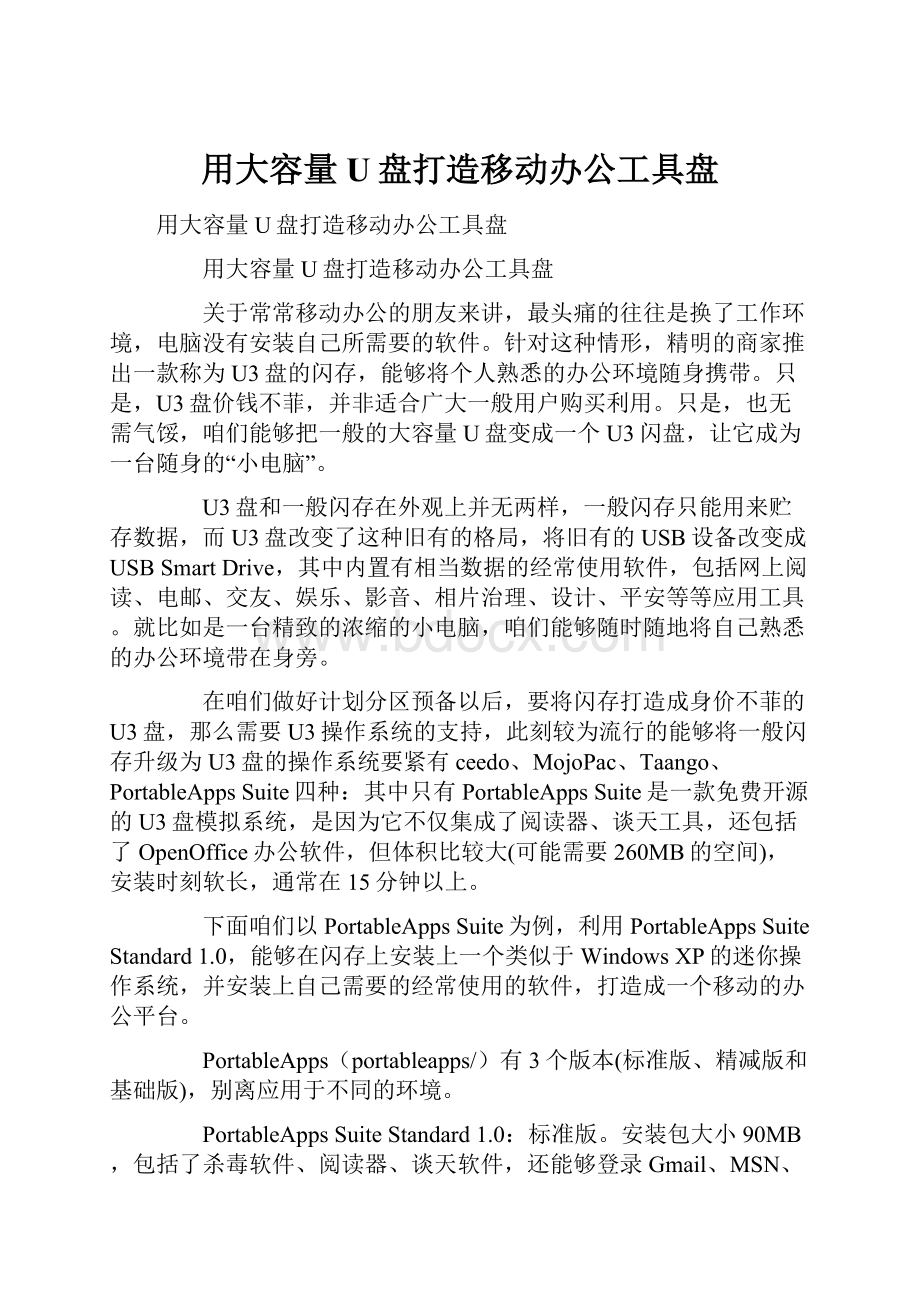
用大容量U盘打造移动办公工具盘
用大容量U盘打造移动办公工具盘
用大容量U盘打造移动办公工具盘
关于常常移动办公的朋友来讲,最头痛的往往是换了工作环境,电脑没有安装自己所需要的软件。
针对这种情形,精明的商家推出一款称为U3盘的闪存,能够将个人熟悉的办公环境随身携带。
只是,U3盘价钱不菲,并非适合广大一般用户购买利用。
只是,也无需气馁,咱们能够把一般的大容量U盘变成一个U3闪盘,让它成为一台随身的“小电脑”。
U3盘和一般闪存在外观上并无两样,一般闪存只能用来贮存数据,而U3盘改变了这种旧有的格局,将旧有的USB设备改变成USBSmartDrive,其中内置有相当数据的经常使用软件,包括网上阅读、电邮、交友、娱乐、影音、相片治理、设计、平安等等应用工具。
就比如是一台精致的浓缩的小电脑,咱们能够随时随地将自己熟悉的办公环境带在身旁。
在咱们做好计划分区预备以后,要将闪存打造成身价不菲的U3盘,那么需要U3操作系统的支持,此刻较为流行的能够将一般闪存升级为U3盘的操作系统要紧有ceedo、MojoPac、Taango、PortableAppsSuite四种:
其中只有PortableAppsSuite是一款免费开源的U3盘模拟系统,是因为它不仅集成了阅读器、谈天工具,还包括了OpenOffice办公软件,但体积比较大(可能需要260MB的空间),安装时刻软长,通常在15分钟以上。
下面咱们以PortableAppsSuite为例,利用PortableAppsSuiteStandard1.0,能够在闪存上安装上一个类似于WindowsXP的迷你操作系统,并安装上自己需要的经常使用的软件,打造成一个移动的办公平台。
PortableApps(portableapps/)有3个版本(标准版、精减版和基础版),别离应用于不同的环境。
PortableAppsSuiteStandard1.0:
标准版。
安装包大小90MB,包括了杀毒软件、阅读器、谈天软件,还能够登录Gmail、MSN、QQ,和办公套装、游戏、日历时刻治理、邮件客户端等应用软件,安装后要占用260MB的闪存空间。
PortableAppsSuitelite1.0精减版。
安装包大小31MB,和Standard版唯一的区别是办公套装有所不同,其它的软件和Standard是一样的,安装后要占用104MB的闪存空间。
ProtableAppsSuiteBase1.0基础版。
安装包大小700KB,只包括主程序,安装后占用1MB的闪存空间。
Standard版和lite版安装好后就直接集成好了程序,而Base版需要用户自身添加,适合容量较小的初期闪存。
关于大容量闪存,260MB的磁盘空间只是是九牛一毫,因此那个地址咱们选择了标准版,如此制作完成的U3盘功能最壮大。
下载完毕,直接运行紧缩包中的可执行文件,显现安装对话框。
单击阅读按钮指向闪存盘符或直接输入闪存的盘符,单击“Install”按钮,如下图。
安装完毕,U3盘也就制作完成了,超级的简单。
制作完成后,此刻就来试用一下。
当咱们将闪存插入电脑,U3盘上的操作系统会自动运行,也能够双击执行闪存根目录下的“StartPortableApps.exe”来运行U3操作系统。
打开U3操作系统后,咱们会发觉其主界面与WindowsXP“开始”菜单十分相似,左侧是应用程序列表,系统中自带的应用程序全数位于其中,咱们能够单击利用。
右边是功能列表,上方的Documents对应着闪存根目录下的“Documents”文件夹;其下的“Music”、“Pictures”、“Video”别离对应着“Documents”文件夹下的各个同名子文件夹;单击“Explorer”能够打开资源治理器;“Backup”是用来备份闪存里的数据的,点击后显现“Backupfiles”和“Restorefrombackup”两个选项。
单击“Backupfiles”会弹出备份向导,通过该向导咱们能够将整个闪存或是闪存中的应用程序数据、文档备份起来,默许的备份目录为“CocumentsandSettingsAdministratorMyDocumentsPortableAppsBackup”,咱们能够通过向导窗口更改成非系统所在的分区。
另外还能够选择紧缩方式,以节约空间。
而“Restorefrombackup”那么是备份的逆操作,也确实是还原了。
此刻咱们已经将一般闪存打造成了U3盘,可是默许情形下,这种U3盘仅自带了数10款工具软件,不但数量较少,而且还可能不符合咱们的应用适应。
因此,咱们还必需动手进行一下个性化的设置,进一步增强U3盘的功能,为U3盘添加更多的应用软件。
第一到“portableapps/apps”选择下载自己所需要的应用程序,这些应用程序都是*.paf.exe如此格式的。
下载完毕,运行闪存上的“StartPortableApps.exe”,进入操作系统,单击主界面的“Options”选项,从下拉菜单当选择“InstallaNewApp”,在显现的安装向导窗口中单击“Install”按钮,在显现的打开对话框中指下前面下载的*.paf.exe格式文件,单击“Next”,在接下来的窗口中将安装途径指向闪存的“PortableApps”目录,单击“Install”按钮即可,如下图。
关于一些绿色免安装的工具软件,咱们能够解压后直接复制到闪存的“PortableApps”目录。
工具软件安装完毕,咱们只需第一弹出闪存,然后再从头插拨一下,就能够够在U3操作系统中利用了,如下图。
提示:
通过实验,一些工具软件安装后,咱们也能够直接将其安装目录复制到闪存的“PortableApps”目录,如kmplayer、快车、迅雷等。
若是想卸载某个应用程序,能够单击“RemoveanApp”通过向导进行卸载,也能够在闪存的“PortableApps”目录中将某个应用程序文件夹直接删除。
用大容量U盘打造移动办公工具盘
关于常常移动办公的朋友来讲,最头痛的往往是换了工作环境,电脑没有安装自己所需要的软件。
针对这种情形,精明的商家推出一款称为U3盘的闪存,能够将个人熟悉的办公环境随身携带。
只是,U3盘价钱不菲,并非适合广大一般用户购买利用。
只是,也无需气馁,咱们能够把一般的大容量U盘变成一个U3闪盘,让它成为一台随身的“小电脑”。
U3盘和一般闪存在外观上并无两样,一般闪存只能用来贮存数据,而U3盘改变了这种旧有的格局,将旧有的USB设备改变成USBSmartDrive,其中内置有相当数据的经常使用软件,包括网上阅读、电邮、交友、娱乐、影音、相片治理、设计、平安等等应用工具。
就比如是一台精致的浓缩的小电脑,咱们能够随时随地将自己熟悉的办公环境带在身旁。
在咱们做好计划分区预备以后,要将闪存打造成身价不菲的U3盘,那么需要U3操作系统的支持,此刻较为流行的能够将一般闪存升级为U3盘的操作系统要紧有ceedo、MojoPac、Taango、PortableAppsSuite四种:
其中只有PortableAppsSuite是一款免费开源的U3盘模拟系统,是因为它不仅集成了阅读器、谈天工具,还包括了OpenOffice办公软件,但体积比较大(可能需要260MB的空间),安装时刻软长,通常在15分钟以上。
下面咱们以PortableAppsSuite为例,利用PortableAppsSuiteStandard1.0,能够在闪存上安装上一个类似于WindowsXP的迷你操作系统,并安装上自己需要的经常使用的软件,打造成一个移动的办公平台。
PortableApps(portableapps/)有3个版本(标准版、精减版和基础版),别离应用于不同的环境。
PortableAppsSuiteStandard1.0:
标准版。
安装包大小90MB,包括了杀毒软件、阅读器、谈天软件,还能够登录Gmail、MSN、QQ,和办公套装、游戏、日历时刻治理、邮件客户端等应用软件,安装后要占用260MB的闪存空间。
PortableAppsSuitelite1.0精减版。
安装包大小31MB,和Standard版唯一的区别是办公套装有所不同,其它的软件和Standard是一样的,安装后要占用104MB的闪存空间。
ProtableAppsSuiteBase1.0基础版。
安装包大小700KB,只包括主程序,安装后占用1MB的闪存空间。
Standard版和lite版安装好后就直接集成好了程序,而Base版需要用户自身添加,适合容量较小的初期闪存。
关于大容量闪存,260MB的磁盘空间只是是九牛一毫,因此那个地址咱们选择了标准版,如此制作完成的U3盘功能最壮大。
下载完毕,直接运行紧缩包中的可执行文件,显现安装对话框。
单击阅读按钮指向闪存盘符或直接输入闪存的盘符,单击“Install”按钮,如下图。
安装完毕,U3盘也就制作完成了,超级的简单。
制作完成后,此刻就来试用一下。
当咱们将闪存插入电脑,U3盘上的操作系统会自动运行,也能够双击执行闪存根目录下的“StartPortableApps.exe”来运行U3操作系统。
打开U3操作系统后,咱们会发觉其主界面与WindowsXP“开始”菜单十分相似,左侧是应用程序列表,系统中自带的应用程序全数位于其中,咱们能够单击利用。
右边是功能列表,上方的Documents对应着闪存根目录下的“Documents”文件夹;其下的“Music”、“Pictures”、“Video”别离对应着“Documents”文件夹下的各个同名子文件夹;单击“Explorer”能够打开资源治理器;“Backup”是用来备份闪存里的数据的,点击后显现“Backupfiles”和“Restorefrombackup”两个选项。
单击“Backupfiles”会弹出备份向导,通过该向导咱们能够将整个闪存或是闪存中的应用程序数据、文档备份起来,默许的备份目录为“CocumentsandSettingsAdministratorMyDocumentsPortableAppsBackup”,咱们能够通过向导窗口更改成非系统所在的分区。
另外还能够选择紧缩方式,以节约空间。
而“Restorefrombackup”那么是备份的逆操作,也确实是还原了。
此刻咱们已经将一般闪存打造成了U3盘,可是默许情形下,这种U3盘仅自带了数10款工具软件,不但数量较少,而且还可能不符合咱们的应用适应。
因此,咱们还必需动手进行一下个性化的设置,进一步增强U3盘的功能,为U3盘添加更多的应用软件。
第一到“portableapps/apps”选择下载自己所需要的应用程序,这些应用程序都是*.paf.exe如此格式的。
下载完毕,运行闪存上的“StartPortableApps.exe”,进入操作系统,单击主界面的“Options”选项,从下拉菜单当选择“InstallaNewApp”,在显现的安装向导窗口中单击“Install”按钮,在显现的打开对话框中指下前面下载的*.paf.exe格式文件,单击“Next”,在接下来的窗口中将安装途径指向闪存的“PortableApps”目录,单击“Install”按钮即可,如下图。
关于一些绿色免安装的工具软件,咱们能够解压后直接复制到闪存的“PortableApps”目录。
工具软件安装完毕,咱们只需第一弹出闪存,然后再从头插拨一下,就能够够在U3操作系统中利用了,如下图。
提示:
通过实验,一些工具软件安装后,咱们也能够直接将其安装目录复制到闪存的“PortableApps”目录,如kmplayer、快车、迅雷等。
若是想卸载某个应用程序,能够单击“RemoveanApp”通过向导进行卸载,也能够在闪存的“PortableApps”目录中将某个应用程序文件夹直接删除。
用大容量U盘打造移动办公工具盘
关于常常移动办公的朋友来讲,最头痛的往往是换了工作环境,电脑没有安装自己所需要的软件。
针对这种情形,精明的商家推出一款称为U3盘的闪存,能够将个人熟悉的办公环境随身携带。
只是,U3盘价钱不菲,并非适合广大一般用户购买利用。
只是,也无需气馁,咱们能够把一般的大容量U盘变成一个U3闪盘,让它成为一台随身的“小电脑”。
U3盘和一般闪存在外观上并无两样,一般闪存只能用来贮存数据,而U3盘改变了这种旧有的格局,将旧有的USB设备改变成USBSmartDrive,其中内置有相当数据的经常使用软件,包括网上阅读、电邮、交友、娱乐、影音、相片治理、设计、平安等等应用工具。
就比如是一台精致的浓缩的小电脑,咱们能够随时随地将自己熟悉的办公环境带在身旁。
在咱们做好计划分区预备以后,要将闪存打造成身价不菲的U3盘,那么需要U3操作系统的支持,此刻较为流行的能够将一般闪存升级为U3盘的操作系统要紧有ceedo、MojoPac、Taango、PortableAppsSuite四种:
其中只有PortableAppsSuite是一款免费开源的U3盘模拟系统,是因为它不仅集成了阅读器、谈天工具,还包括了OpenOffice办公软件,但体积比较大(可能需要260MB的空间),安装时刻软长,通常在15分钟以上。
下面咱们以PortableAppsSuite为例,利用PortableAppsSuiteStandard1.0,能够在闪存上安装上一个类似于WindowsXP的迷你操作系统,并安装上自己需要的经常使用的软件,打造成一个移动的办公平台。
PortableApps(portableapps/)有3个版本(标准版、精减版和基础版),别离应用于不同的环境。
PortableAppsSuiteStandard1.0:
标准版。
安装包大小90MB,包括了杀毒软件、阅读器、谈天软件,还能够登录Gmail、MSN、QQ,和办公套装、游戏、日历时刻治理、邮件客户端等应用软件,安装后要占用260MB的闪存空间。
PortableAppsSuitelite1.0精减版。
安装包大小31MB,和Standard版唯一的区别是办公套装有所不同,其它的软件和Standard是一样的,安装后要占用104MB的闪存空间。
ProtableAppsSuiteBase1.0基础版。
安装包大小700KB,只包括主程序,安装后占用1MB的闪存空间。
Standard版和lite版安装好后就直接集成好了程序,而Base版需要用户自身添加,适合容量较小的初期闪存。
关于大容量闪存,260MB的磁盘空间只是是九牛一毫,因此那个地址咱们选择了标准版,如此制作完成的U3盘功能最壮大。
下载完毕,直接运行紧缩包中的可执行文件,显现安装对话框。
单击阅读按钮指向闪存盘符或直接输入闪存的盘符,单击“Install”按钮,如下图。
安装完毕,U3盘也就制作完成了,超级的简单。
制作完成后,此刻就来试用一下。
当咱们将闪存插入电脑,U3盘上的操作系统会自动运行,也能够双击执行闪存根目录下的“StartPortableApps.exe”来运行U3操作系统。
打开U3操作系统后,咱们会发觉其主界面与WindowsXP“开始”菜单十分相似,左侧是应用程序列表,系统中自带的应用程序全数位于其中,咱们能够单击利用。
右边是功能列表,上方的Documents对应着闪存根目录下的“Documents”文件夹;其下的“Music”、“Pictures”、“Video”别离对应着“Documents”文件夹下的各个同名子文件夹;单击“Explorer”能够打开资源治理器;“Backup”是用来备份闪存里的数据的,点击后显现“Backupfiles”和“Restorefrombackup”两个选项。
单击“Backupfiles”会弹出备份向导,通过该向导咱们能够将整个闪存或是闪存中的应用程序数据、文档备份起来,默许的备份目录为“CocumentsandSettingsAdministratorMyDocumentsPortableAppsBackup”,咱们能够通过向导窗口更改成非系统所在的分区。
另外还能够选择紧缩方式,以节约空间。
而“Restorefrombackup”那么是备份的逆操作,也确实是还原了。
此刻咱们已经将一般闪存打造成了U3盘,可是默许情形下,这种U3盘仅自带了数10款工具软件,不但数量较少,而且还可能不符合咱们的应用适应。
因此,咱们还必需动手进行一下个性化的设置,进一步增强U3盘的功能,为U3盘添加更多的应用软件。
第一到“portableapps/apps”选择下载自己所需要的应用程序,这些应用程序都是*.paf.exe如此格式的。
下载完毕,运行闪存上的“StartPortableApps.exe”,进入操作系统,单击主界面的“Options”选项,从下拉菜单当选择“InstallaNewApp”,在显现的安装向导窗口中单击“Install”按钮,在显现的打开对话框中指下前面下载的*.paf.exe格式文件,单击“Next”,在接下来的窗口中将安装途径指向闪存的“PortableApps”目录,单击“Install”按钮即可,如下图。
关于一些绿色免安装的工具软件,咱们能够解压后直接复制到闪存的“PortableApps”目录。
工具软件安装完毕,咱们只需第一弹出闪存,然后再从头插拨一下,就能够够在U3操作系统中利用了,如下图。
提示:
通过实验,一些工具软件安装后,咱们也能够直接将其安装目录复制到闪存的“PortableApps”目录,如kmplayer、快车、迅雷等。
若是想卸载某个应用程序,能够单击“RemoveanApp”通过向导进行卸载,也能够在闪存的“PortableApps”目录中将某个应用程序文件夹直接删除。